Флешка phison не определяется
Flash память не определяется
Если у вас не определяется или не форматируется флешка вы можете попросить помощи в этом форуме. В случае если требуется восстановить удаленную или недоступную информацию обращайтесь в соответствующий подфорумFlash память не определяется
здравствуйте!
помогите! флэшка производитель не известен, контроллер PHISON PS2251-67-5, на микросхеме памяти написано TT58G2JAJA,
сама флэшка определяется, но пишет объем памяти 0МБ, отчеты Getnfo прикладываю
еще особенность: светодиод горит, флэш память(сама микруха) греется!
Protocal Version: USB 2.00
Current Speed: High Speed
Max Current: 50mA
USB Device ID: VID = 13FE PID = 3E00
Device Name: 2267 PRAM
Device Revision: 0110
Product Model: 2267 PRAM
Product Revision: 1.00
Chip Vendor: Phison
Chip Part-Number: PS2251-67(PS2267) - F/W 01.01.10 [2011-11-26]
Flash память не определяется
так как FC1 и FC2 равно FF FF, а FID все нули считайте флешку можно выкинуть.
Единственное что прочитайте правила раздела и попробуйте перевести флешку в тестовый режим после чего сформировать ТЕКСТОВЫЙ отчет в программе ChipGenius (ссылка в правилах раздела).
Флешка подключена через удлинитель? Подключите напрямую к разъему на плате и попробуйте несколько портов.Flash память не определяется
к сожалению, и в тестовый режим пробовал перевести. но данные такие же
Флешка подключена через удлинитель? Подключите напрямую к разъему на плате и попробуйте несколько портов.
Flash память не определяется
Colibr89 , раз FID памяти не определяется даже в тестовом режиме значит неисправность имеет аппаратный характер и простой перепрошивкой ей увы не помочь.Flash память не определяется
а что может быть в аппаратном характере? может какие элементы проверить?Flash память не определяется
Colibr89 , может быть все что угодно от сгоревшего резистора/конденсатора до контроллера и чипа памяти. Надо проводить диагностику. Если контроллер или память то я считаю что ремонт будет не оправдан.
PS: Обычно память греется либо из-за неисправности обвязки либо из-за неисправности самого чипа
Flash память не определяется
Flash память не определяется
Как то я не доверяю другим прогам кроме usbflashinfo дайте отчёт посмотреть.Flash память не определяется
проблема походу найдена. микросхема памяти выгнута в "дугу". вероятно так не должно быть??))может не очень хорошо видно на фото, но в точках "1" микросхема над платой на некотором расстоянии, а в точке "2" прилегает к плате -> то есть дугой. еще для информации: флэшка была в МЯГКОМ корпусе и, возможно, получила механическое повреждение.
Flash память не определяется
Небольшие погнутости возможно не повлияли на работоспособность памяти, гораздо более вероятно повреждение платы (если на флешку например сели). Трудно судить по фотографиям. Надо найти datasheet на память и проверить соответствуют-ли сигналы и напряжения на выводах тем, которые должны быть только так что-то можно сказать конкретнее.Flash память не определяется
а то что она еще и очень сильно греется?? ОЧЕНЬ сильно, не свидетельствует о ее неисправности?? // сигналы бы посмотрел, но осциллографа нетFlash память не определяется
Colibr89 , это может говорить либо о неисправности памяти либо о том, что проблемы по питанию, например что-то из обвязки вышло из строя. Но если нагрев очень серьезный то вполне вероятно что сама память могла сгореть (даже если дело было в обвязке). В общем пока нет замеров и сверки с datasheet мы можем только гадать.Flash память не определяется
видимо диагноз поставить можно: поднял феном микросхему и под микроскопом увидел следующее.
Flash память не определяется
Colibr89 , вся проблема заключается в том, что у вас нет информации о FID'е микросхемы памяти, а соответственно и о ее параметрах включая модель, тип, технологию производства и прочее.
По маркировке на корпусе на этом сайте мне удалось найти следующее:
FID - 983AA892 (объем совпадает с вашим)
Flash память не определяется
а что есть FID и как его выяснить в моем случае??
Flash память не определяется
Colibr89 писал(а): а что есть FID и как его выяснить в моем случае??Проблема в том, что у FID'а помимо известных нам 9-и символов есть еще два которые можно было-бы узнать если-бы утилита Flash Drive Information Extractor (usbflashinfo) которая умеет определять FID в шестнадцатеричном формате смогла работать с вашей флешкой. Но это к сожалению невозможно по причине явной неработоспособности памяти.
Ну ведь я-же дал вам ссылку на сайт где можно по части FID'а найти возможные модели памяти. Вот пример модели для вашего частичного FID'а с того сайта TC58NVG7T2JTA00 или TC58TEG7T2JTA00 и т.д.
Хотя со временем флешки становятся все дешевле и объемнее это не значит, что при любом сбое ее можно выбросить и приобрести другую. Хотя многие именно так и делают, даже на задумываясь о том, что ситуацию еще можно спасти. В свое время мы тряслись за каждую флоппи-дискету, почему же не поковыряться и с флешкой, чтобы дать ей вторую или даже не третью жизнь. Думаю, у многих в столе рядом с компьютером найдется какая-нибудь «мертвая» флешка-брелок, которую выбросить жалко из-за того, что она красивая или, хотя бы потому, что какое-то время назад она была полезна. Конечно, иногда флешки «умирают» раз и навсегда, но зачастую они находятся в состоянии «клинической смерти», а как известно, такое состояние обратимо.

Чаще всего, результатом сбоев является неаккуратное обращение с флешками, а именно небезопасное извлечение из компьютера. Некоторые контроллеры флеш-накопителей особенно хрупки в этом отношении. Но после программного сбоя контроллера можно без особого труда спасти ситуацию в домашних условиях. Если флешка отказывается форматироваться, не позволяет ничего скопировать или сообщает, что нужно вставить еще какой-то диск, то ситуация еще не совсем безвыходна. Даже когда флешка не воспринимается системой как накопитель — не все потеряно.
Что же нужно для того, чтобы заставить флешку снова быть в строю?
Ценность информации
Если информация, которая находится на умершей флешке не очень важная, то можно сразу приступать к следующим действиям. Если же для вас важнее содержимое, чем сама флешка, то для начала нужно попробовать восстановить информацию, либо с помощью бесплатной консольной утилиты PhotoRec, либо с помощью платной программы R-Studio. Попытаться восстановить информацию можно, как до перепрошивки контроллера, так и после.
Определяем контроллер
Поиск утилиты для прошивки контроллера

В соответствующих полях указываем полученные данные и, в появившихся результатах поиска, ищем похожую флешку:
Благодаря добросовестным пользователям, которые в свое время не поленились занести информацию о восстановленной флешке, мы имеем то, что нам нужно. Но если вы не нашли именно вашу модель флешки, это не страшно, так как в разных моделях может быть установлен один и тот же контроллер. Поэтому, главное, чтобы совпадал производитель, VID и PID устройства. Теперь нас интересует информация из столбцов «Контроллер» и «Утилита», ведь именно с помощью указанной утилиты мы попытаемся восстановить нашу флешку. В данном случае это UT165 1.65.28.1. Идем в раздел Файлы и указываем в качестве критерия поиска название утилиты целиком. И в этот раз нам везет (на этом сайте мне везло почти всегда) и мы можем заполучить искомую утилиту, да еще и с подробной инструкцией.
Перепрошивка контроллера
Так как лучше, чем говориться к той инструкции не скажешь, я просто процитирую ее здесь для полной наглядности:
Отключаем флэш от компьютера.
1. Установливаем утилиту (при установке будет запрос о установке нового драйвера, выбираем AUTO-CHECK или оставляем значение по умолчанию).
2. Запускаем утилиту, подтверждаем установку драйверов, отмечаем в меню утилиты Driver > Uninstall drivers (чтобы при закрытии программы автоматически удалялись спец. драйвера).
3. Подключаем флэш, Windows предложит установить драйвер на новое устройство, нажать «автоматически», установится драйвер на устройство FABULK.
4. Нажать на «Enum» (F3), на порту появится устройство.
4.1. Если устройство не определилось, а контроллер точно UT165, запустите файл С:\Program Files\MDPT\Driver\InfUpdate.exe, в котором нужно прописать VID&PID вашей флэш (VID&PID можно узнать с помощью программы ChipGenius).
5. Если флэшка определилась, нажимаем пробел (Start). Запустится процесс форматирования. Смотрим в статус, должно стать ОК. Если процесс форматирования закончится с ошибкой, то программа выдаст её код. Для расшифровки кода ошибки смотрим в меню Help -> Error Code List.
6. Затем закрываем прогамму или деинсталируем (должны удалиться драйвера устройства FABULK, без удаления драйвера FABULK, Windows не увидит вашу флэш!), переподключаем флэш.
7. Форматируем стандартными средствами Windows.
От себя лишь добавлю, что иногда флешка не определяется, в этом случае нужно попробовать использовать другие USB-порты. Так же, вполне возможно, придется покопаться с настройками программы. То есть, хочу предупредить вас, что не все может пойти гладко и нужно проявлять терпение и целеустремленность. Часто случалось, что пять попыток перепрошить флешку оказывались тщетными, и только на шестой раз получалось, хотя ничего нового в этот шестой раз не делал.
В случае с флешкой Pretec i-Disk Secure, она у меня отформатировалась, хоть и потеряла 1-2 гигабайта объема, но это не страшно. Зато теперь, я знаю, что с этой флешкой, несмотря на ее крепкий внешний вид, нужно обходиться особенно аккуратно и вынимать из компьютера безопасно.
За свою короткую жизнь, я восстановил 32 флешки из 34-х, попадавших мне в руки. Те, которые восстановить не удалось это флешки со сгоревшим контроллером и после подключения к компьютеру они быстро нагревались. Если информация на флешке очень вам ценна и вы не пожалеете никаких денег за ее восстановление, делать это уже придется не в домашних условиях и не бесплатно.
Восстановление работоспособности флешки // по шагам
Определение модели контроллера
- VID — идентификатор производителя контроллера;
- PID — идентификатор устройства.
Один из самых простых способов узнать V >Flash Drive Information Extractor .
Flash Drive Information Extractor
Небольшая бесплатная утилита, для получения максимум информации о флешке. Устанавливать ее не нужно!
Программа определит модель USB-флешки, модель и тип памяти (поддерживаются все современные флешки, по крайней мере, от нормальных производителей ).
Программа будет работать даже в тех случаях, когда не определяется файловая система флешки, когда завис компьютер при подключении носителя.
- модель контроллера;
- возможные варианты установленных во флешке чипов памяти;
- тип установленной памяти;
- заявленный производителем максимальный потребляемый ток;
- версия USB;
- полный физический объем диска;
- объем диска, сообщаемый операционной системой;
- VID и PID;
- Query Vendor ID;
- Query Product ID;
- Query Product Revizion;
- Controller Revision;
- Flash ID (не для всех конфигураций);
- Chip F/W (для некоторых контроллеров) и др.
Работа с Flash Drive Information Extractor
Теперь мы знаем информацию о флешке и можем приступить к поиску утилиты.
- VID: 13FE; PID: 4200;
- Модель контроллера (Controller): Phison 2251-68 (вторая строка на скриншоте выше);
- SmartBuy 16 GB.
Дополнение
Определить достоверно модель контроллера можно, если разобрать флешку. Правда, не каждый корпус у флешки разборный, и не каждую потом соберешь обратно .
Обычно, чтобы вскрыть корпус флешки, нужен нож и отвертка. При вскрытии корпуса будьте аккуратны, чтобы не повредить внутренности флешки. Пример контроллера показан на скрине ниже.
Разобранная флешка. Модель контроллера: VLI VL751-Q8
Дополнение 2
Узнать V >VID и PID не получится точно идентифицировать контроллер. И тем не менее, вдруг вышеприведенная утилита зависнет и не даст вообще никакой информации .
- Сначала вставляем флешку в USB-порт;
- Далее запускаем диспетчер устройств : нажмите сочетание кнопок WIN+R , в строку "Открыть" введите команду devmgmt.msc , нажмите OK (скрин ниже в качестве примера).
Как запустить диспетчер устройств
Как найти утилиту для прошивки флешки
Алгоритм работы такой:
Поиск утилиты для восстановления флешки
Formatter SiliconPower v3.13.0.0 // Format and Restore. Утилита конечного пользователя, предназначенная, как для низкоуровневого, так и высокоуровневого (FAT32) форматирования флэшек на контроллерах фирмы Phison линейки PS2251-XX.
23 комментария
Go silicon power site
Download flash recovery
And site give you update tool to update firmware
1.12.10
Or use mpall 3.71 mlc
- DavodAmirajam
- 29 апреля 2017, 00:47
- dimon0961
- 29 апреля 2017, 12:16
- DavodAmirajam
- 29 апреля 2017, 00:50
- DavodAmirajam
- 29 апреля 2017, 00:51
- dimon0961
- 29 апреля 2017, 12:09

before connect to pc
close 2 pin and connect t to computer
after see 2203 pram
leave shorted
and do mp mpall 3.71
- DavodAmirajam
- 29 апреля 2017, 19:08
- DavodAmirajam
- 29 апреля 2017, 19:11
FIRST MUST SEE 2203 PRAMM
SECOND DO FIRMWARE
ALSO USE
DriveCom.exe /drive=E /action=SetBootMode
TO SOFTWARE BOOT MODE
YOU MUST FIRST DO BOOT MODE
I SHOW HARDWARE
AND SOFTWARE WAY TO YOU
- DavodAmirajam
- 29 апреля 2017, 19:14
- DavodAmirajam
- 29 апреля 2017, 19:14
IF YOU DONT USE RESTORE EXE
UPDATE CAN FIX THAT
BUT YOUR MAINFUCTOR NAME «UFD 3.0»
IS CLEANED
AND UPDATE TOOL CANT DETECT IT

- dimon0961
- 30 апреля 2017, 09:37
- dimon0961
- 30 апреля 2017, 09:38
every flash have 2 firmware
boot mode (rome code mode)
nand firmware
you must go to boot mode
software mode (use drive com)
or connect gnd +led left side
or close controller pin
read my old articles
this mean you cant go to boot mode
your flash must first go firmware 1.1.10
Description: [I:]USB Mass Storage Device(2307 PRAM)
Device Type: Mass Storage Device
Protocal Version: USB 2.00
Current Speed: High Speed
Max Current: 100mA
USB Device >
Device Vendor: Phison
Device Name: 2307 Boot ROM
Device Revision: 0110
Product Model: 2307 PRAM
Product Revision: 1.00
Possible Flash Part-Number
— [1CE]TC58NVG6DDJTA00(19nm)
[2CE]TH58NVG7DDJTA20(19nm)
[2CE]TH58TEG7CDJBA4C(19nm)
[4CE]TH58TEG8CDJBA8C(19nm)
Flash ID mapping table
— [Channel 0] [Channel 1]
Всем привет! Неспроста я взялся писать статью о том, как прошить флешку – есть опыт. Вчера восстанавливал свою флешку Kingston DT Elite 3.0 16GB. Все получилось, и я подумал, а почему бы не написать подобную инструкцию, и рассказать что и как делать, что бы подарить флешке новую жизнь :).

Сейчас, наверное в каждом доме есть флешка и очень редко одна. На них удобно переносить информацию, они красивые да и к тому же в последнее время не дорогие. Но очень часто USB накопители выходят из строя. Если говорить о том, от чего это случается, то на первом месте находимся мы сами. Вы всегда делаете безопасное извлечение флешки? Вот и я редко. Могут конечно же быть и другие причины по которым флешки просто “умирают”.
Здесь необходимо уточнить один момент. Бывает, что флешка действительно “умирает”. В таком случае восстановить ее невозможно. По крайней мере в домашних условиях. Но если USB накопитель, при подключении к компьютеру подает хоть какие-то признаки жизни, то можно попробовать восстановить его работу прошивкой контроллера.
Какие могут быть признаки жизни USB накопителя?
Если информация очень ценная, то лучше самостоятельно ничего не делать да бы не сделать хуже. Обратитесь в специальные сервисные центры, которые занимаются восстановлением информации.
Давайте теперь рассмотрим весь процесс прошивки контроллера на реальном примере, на примере моей флешки Kingston DataTraveler Elite 3.0 16GB. У меня эта флешка сломалась вообще интересно. Нужно было мне скинуть на нее файлы и удалить те что уже были записаны. Подключил я ее к компьютеру, начал удалять папку. Но Папка удалялась очень медленно. Я отключил и обратно подключил эту флешку, появилась надпись, что диск необходимо отформатировать “Прежде чем использовать диск…”.

Так как на флешке не было Важных файлов, я не раздумывая запустил форматирование.

Но все же отформатировал я ее, раза так с десятого и только в FAT 32. После чего USB накопитель нормально определился и я уже даже обрадовался. Но не тут то было. Начал копировать на нее файлы, а скорость записи была примерно 100 кб/с. Решил прошить ее, что и сделал.
Определяем V >Для начала нам нужно определить VID и PID. Это данные о модели и производителе контроллера, который находится в нашем накопителе. По этим данным мы будем искать утилиту для прошивки. Есть много разных программ, с помощью которых можно определить VID и PID. Я советую утилиту Flash Drive Information Extractor скачать можно по этой ссылке.
Подключите флешку к компьютеру и запустите программу Flash Drive Information Extractor (извлеките папку с программой с архива и запустите файл GetFlashInfo.exe) .
Программа выдаст нам результат. Смотрим информацию которая находится напротив VID и PID.
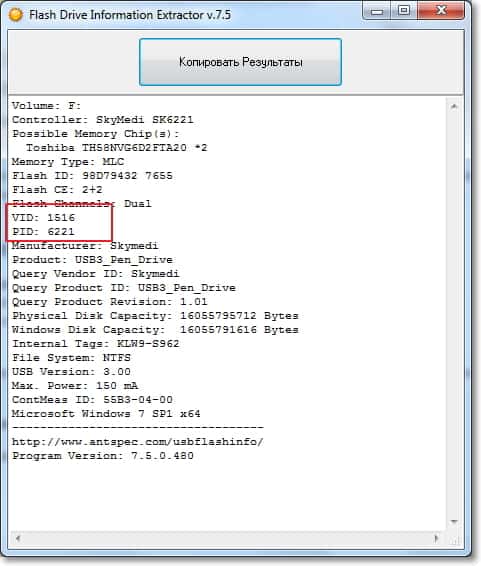
Вы можете скопировать эти цифры, или оставите окно утилиты открытой, нам сейчас пригодятся полученные данные.
Ищем утилиту для прошивки флешки
Нажимаем кнопку Search и смотрим результат.
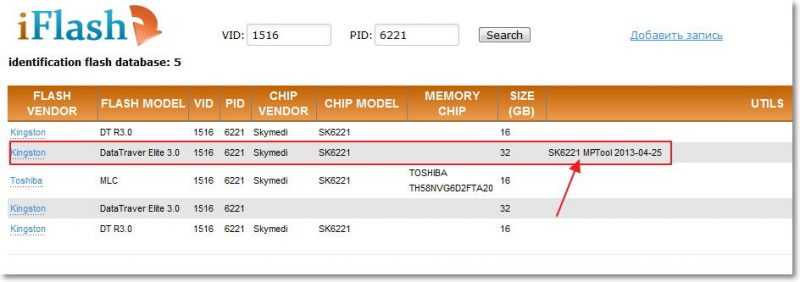
В результатах поиска ищем флешку похожую на нашу. В списке могут быть устройства и других производителей. Просто у них такой же контроллер, он определился по V >(просто там где на 16 Гб не указано название утилиты) . Вы же старайтесь выбрать более похожее устройство из списка.
Нас интересует поле UTILS (утилита) , копируем ее название, полностью.
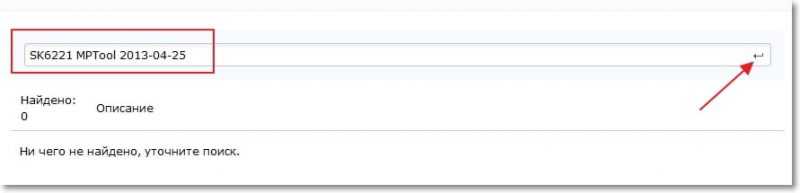
К сожалению, утилита, которая необходимая мне, не найдена на этом сайте. Возможно Вам повезет больше и в результатах поиска Вы что-то увидите. Скачайте утилиту на компьютер.
А я на этом не остановился и начал гуглить. Просто задал запрос “SK6221 MPTool 2013-04-25” и нашел эту утилиту на каком-то другом сайте. Если У Вас такая же флешка, то вот эта утилита – качайте. Правда название архива отличается, но мне это не помешало успешно вылечить свою флешку.
Процесс восстановления USB накопителя
Расскажу как делал я (просто у Вас может быть другая утилита и там все может быть по-другому, но не должно очень сильно отличатся) .
Утилита запущена. Подключаем флешку. У меня в двух строчках в программе появилась информация о флешке. Нажимаем кнопку Start. В моем случае желтая полоска сигнализировала о процессе прошивки. Ждем.

Когда процесс закончился, я увидел зеленый цвет, походу все хорошо.
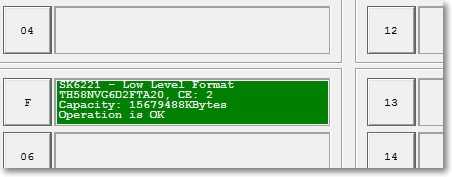
Проверил скорость записи, все как положено для USB 3.0, все отлично!
Необходимо быть готовым к тому, что действия могут отличаться от тех, что описал я. И не все может получиться с первого раза. Главное не сдайтесь и все получиться!

Пошаговая инструкция по восстановлению USB флешек в которой я постараюсь доступным языком ответить на вопрос Как восстановить флешку самостоятельно и без особых усилий.
Вот бывает поможешь человеку, а он потом всем растрындит, что ты такой хороший и идут уже толпы жаждущих за помощью. Примерно так все и получилось, когда я восстановил несколько флешек коллегам.
Теперь народ несет не только свои флешки, но и флешки своих друзей, знакомых и родственников. Ну вот хоть бы кто-то еще бутылочку пива приволок или печеньку – фигушки.
Мне-то не сложно помочь, но когда я предлагаю вам самим научиться все это делать, вы отнекиваетесь. Таких я в следующий раз просто отшиваю. Не хочешь учиться – проходи мимо.
С лирикой на этом заканчиваю и перехожу непосредственно к теме поста..
Если ваша флешка перестала определяться как диск, не хочет форматироваться, не дает записать информацию или еще что-то там с ней случилось, НО она не имеет механических повреждений, то знайте – еще не все потеряно. Скорее всего глюкнул контроллер и с ним придется немного повозиться. По времени эта процедура занимает, примерно, 5 минут.
Сразу скажу, что не существует универсальной программы для восстановления всех разновидностей флешек. Необходимо будет найти именно ту, которая сможет работать с контроллером вашей флешки.
Для начала нам необходимо определить VID и PID нерабочей флешки.
Определить VID и PID для восстановления флешки
Воткните флешку в компьютер и запустите Диспетчер устройств. Пуск – Выполнить - mmc devmgmt.msc.

Затем зайдите в раздел Контроллеры универсальной последовательной шины USB.

Находим в списке свою флешку. Обычно, все флешки имеют название Запоминающее устройство для USB.

Жмем на устройстве правую клавишу и открываем Свойства.

Переходим на вкладку Сведения.

В выпадающем списке выбираем пункт Код экземпляра устройства или Коды (ID) оборудования.

В этом окне мы видим PID и VID.

Поиск программы для восстановления флешки

Жмем на кнопку Search.
В результатах ищем своего производителя и модель флешки. У меня это Kingston DataTraveler 2.0.

В правой колонке будет название нужной нам программы или ссылка на нее.
Все. Теперь ищите в Google программу по названию или качаете по указанной ссылке. Запускаете и следуете инструкциям. Обычно, в подобных программах для восстановления всего одна кнопка, поэтому вопросов у вас возникнуть не должно.
Возникнут вопросы - задавайте в комментариях.
Видеоинструкция по восстановлению флешек
Читайте также:


